Cách tô màu trong AI nhanh và đơn giản nhất
Tô màu trong AI là cách để chúng ta có được những sản phẩm thiết kế chuyên nghiệp, gây ấn tượng với người xem nhờ sự kết hợp của màu sắc. Nếu bạn chưa biết thực hiện thao tác này trong AI thì hãy đọc bài hướng dẫn này của chúng mình nhé.
Tô màu trong AI là gì?
Màu sắc luôn đóng vai trò rất quan trọng trong các thiết kế. Sự kết hợp của màu sắc có thể góp phần truyền tải thông điệp đến với người xem. Là một phần mềm thiết kế chuyên nghiệp, Illustrator (AI) cung cấp cho chúng ta nhiều công cụ để tô màu cho các vật thể. Có 4 kiểu đổ màu trong AI phổ biến bao gồm:
- Tô màu kiểu Grid: Màu sắc được tô dựa trên nguyên lý tô màu loang trên hệ thống lưới. Mỗi ô lưới sẽ đại diện cho một màu cụ thể rồi laong dần ra kết hợp màu sắc với nhau.
- Tô màu kiểu Gradient: Là cách tô màu dựa trên dải màu có sự chuyển đổi về màu sắc. Dải màu Gradient là chuỗi màu sắc song song phối hợp với nhau trải dài theo các sắc độ.
- Tô màu kiểu Stroke: Là tô màu cho viền xung quanh đối tượng.
- Tô màu bằng cách blend trong corel: Nguyên tắc tô màu là tạo ra vô số đối tượng xen giữa 2 đối tượng gốc với màu sắc và hình dạng được tạo thành từ đối tượng gốc.
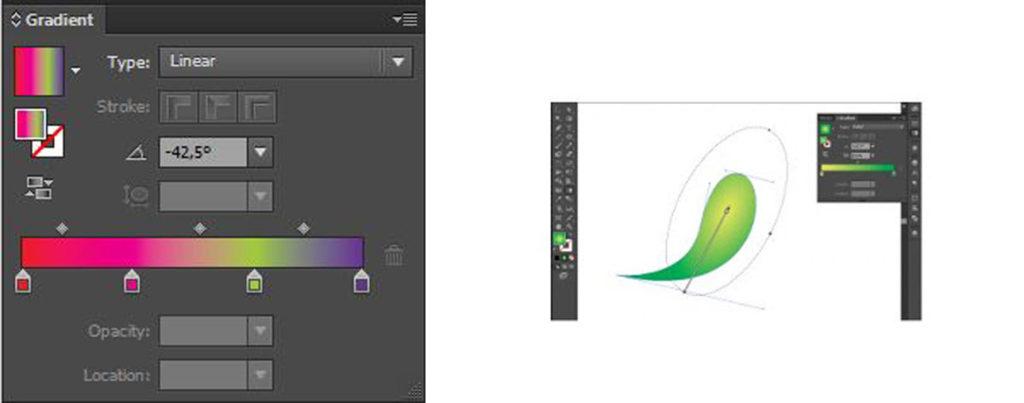
Xem thêm: Hướng dẫn thiết kế hiệu ứng màu Gradient cho Text trong Photoshop
Cách tô màu trong AI
Tô một màu cho đối tượng trong AI
Bước 1: Các bạn sử dụng công cụ Selection Tool hoặc Direct Selection Tool để chọn đối tượng cần tô màu.
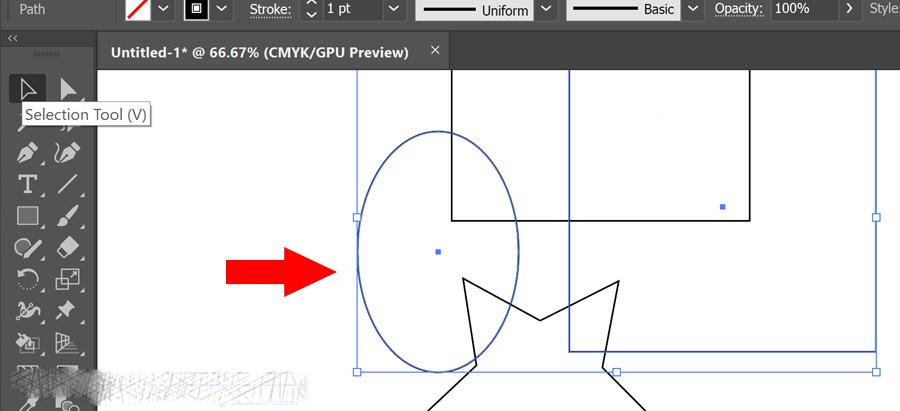
Bước 2: Chọn công cụ Fill box nằm trên thanh công cụ ở bên trái màn hình làm việc của phần mềm.
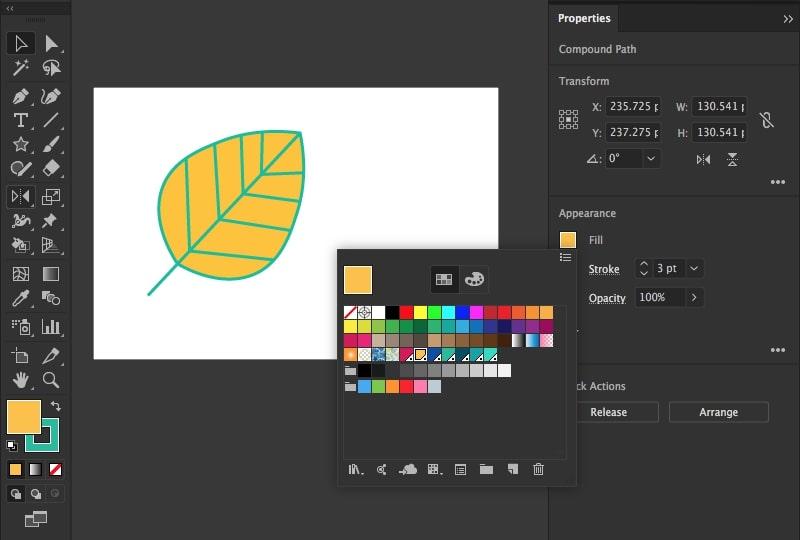
Bước 3: Sau đó các bạn có thể chọn màu sắc mà mình muốn tô cho đối tượng trong hộp thoại Color Picker là được rồi nhé.
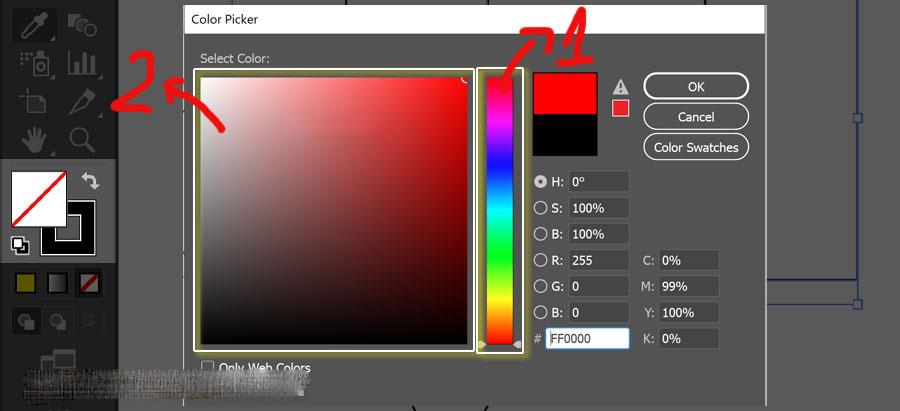
Tô một màu cho đường viền của đối tượng trong AI
Bước 1: Các bạn sử dụng công cụ Live Paint Selection để chọn một cạnh trong nhóm Live Paint.
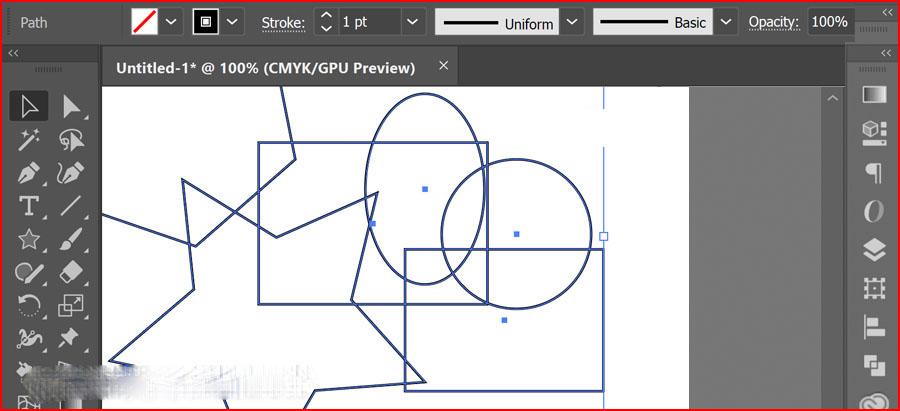
Bước 2: Các bạn nhấp chuột vào biểu tượng Stroke trên thanh công cụ. Trên bảng điều khiển, bảng thuộc tính hoặc bảng màu cũng có công cụ này nhé.
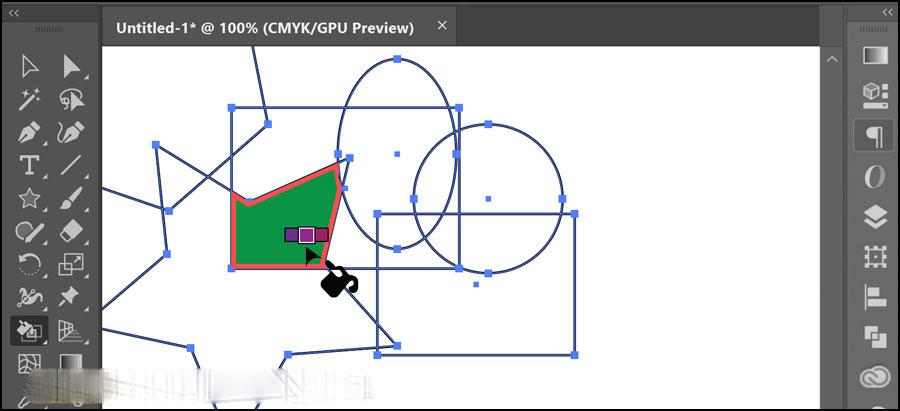
Bước 3: Bây giờ các bạn có thể nháy đúp chuột vào Stroke box, sau đó chọn màu sắc từ Color Picker để tô cho đường viền xung quanh đối tượng đã chọn.

Cách loại bỏ màu sắc của đối tượng hoặc đường viền trong AI
Bước 1: Sử dụng công cụ Selection Tool để chọn vào đối tượng đang có màu sắc.
Bước 2: Chọn vào Fill box hoặc Stroke box tùy vào việc bạn muốn xóa màu của đối tượng hay xóa màu viền.
Bước 3: Nhấp vào None button trong thanh công cụ, bảng màu hoặc bảng Swatches là màu sắc đã tô sẽ được xóa đi nhé.

Xem thêm: Hướng dẫn sử dụng công cụ đổ màu Gradient Tool trong Illustrator
Lưu ý khi tô màu trong AI
- Cần phân biệt rõ Fill và Stroke. Như các bạn đã thấy ở bên trên thì Fill là màu của đối tượng còn Stroke là màu của đường viền.
- Những đối tượng được chọn cùng nhau sẽ được tô cùng một màu cho dù nó là đối tượng riêng lẻ hay đang nằm trong một nhóm.
- Có thể sử dụng Swap Fill And Stroke để chuyển đổi màu sắc hiện có của Fill và Stroke cho nhau; Default Fill And Stroke để đưa màu sắc của đối tượng và đường viền về màu mặc định.
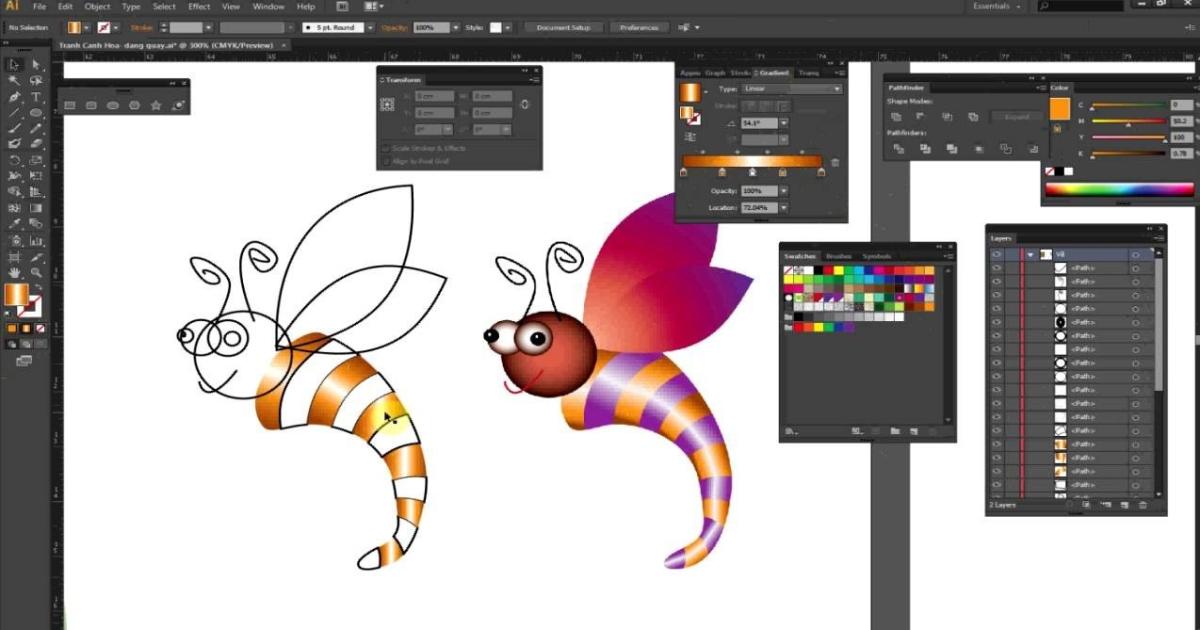
Xem thêm: Tổng hợp tất cả các phím tắt cơ bản nhất trong Illustrator
Kết luận
Như vậy, qua bài hướng dẫn này các bạn đã nắm được cách tô màu trong AI chỉ với các thao tác đơn giản. Hãy theo dõi Gitiho thường xuyên để cập nhật thêm nhiều kiến thức thú vị các bạn nhé.
Học cách tạo hình vẽ minh họa, vẽ hoạt hình, thiết kế poster quảng cáo, thiết kế nhận diện thương hiệu… với khóa học AIG01 - Tư duy thiết kế cùng công cụ Adobe Illustrator tại Gitiho. Ngoài cung cấp những kỹ năng thì khóa học còn thay đổi hoàn toàn tư duy thiết của bạn, giúp bạn vận dụng để tạo nên những thiết kế đa sắc màu, độc đáo và ấn tượng đấy nhé!
AIG01 - Tư duy thiết kế cùng công cụ Adobe Illustrator
Hải Nguyễn BrandGiấy chứng nhận Đăng ký doanh nghiệp số: 0109077145, cấp bởi Sở kế hoạch và đầu tư TP. Hà Nội
Giấy phép mạng xã hội số: 588, cấp bởi Bộ thông tin và truyền thông



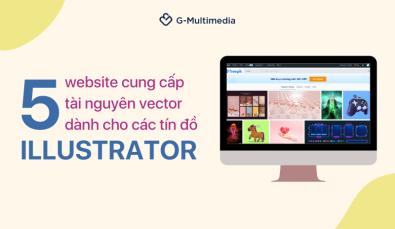
.jpg)

.jpg)
.jpg)